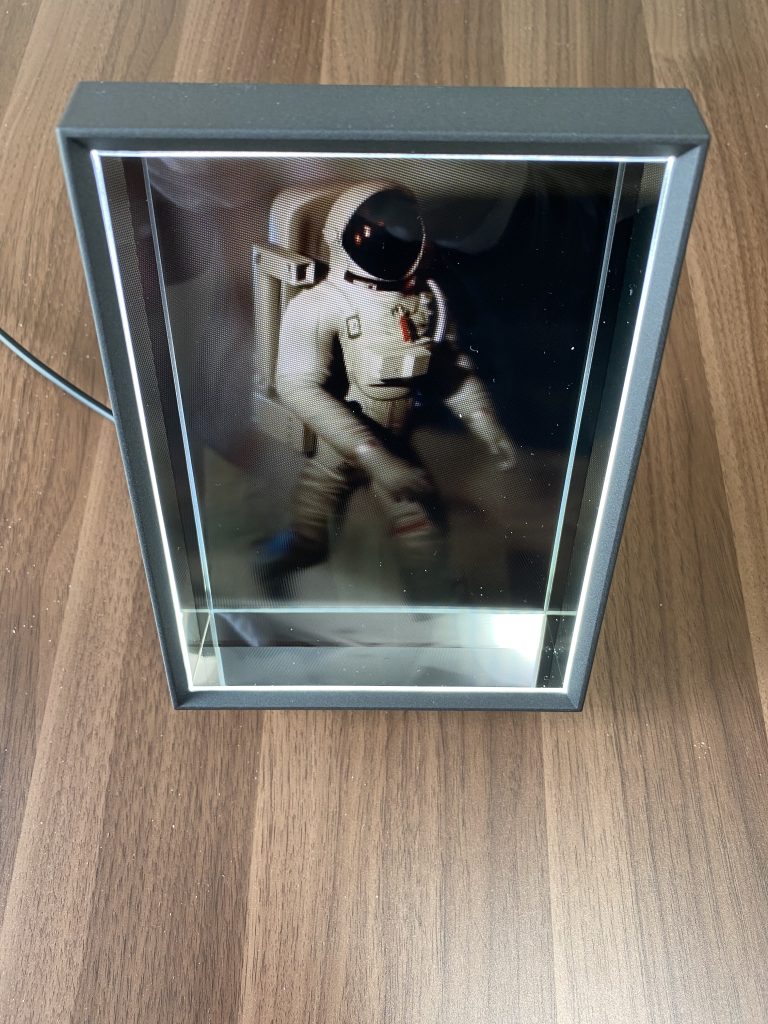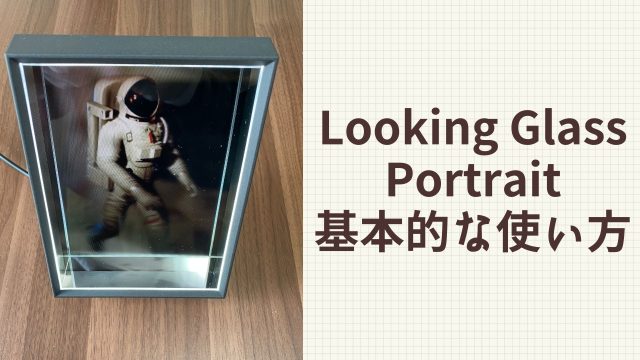手軽にホログラムを楽しめるディスプレイ「Looking Glass Portrait」。
HoloPlay Studioからプレイリストを作ったものの、デモスライドショーに戻す方法がわからなかったので、ここにメモしておきます。
基本的に、以下のページの日本語訳になります。
プレイリストを初期化する方法
自分でプレイリストを作り、Looking Glass Portraitと同期すると、初期のデモスライドショーが表示されなくなります。
しかし、本体から削除されたわけではなく、プレイリストがあればそれを優先的に再生する仕様みたいです。
ただ初期化にあたって、やることは簡単で、Looking Glass Portraitに作成されたプレイリストファイルを削除するだけです。
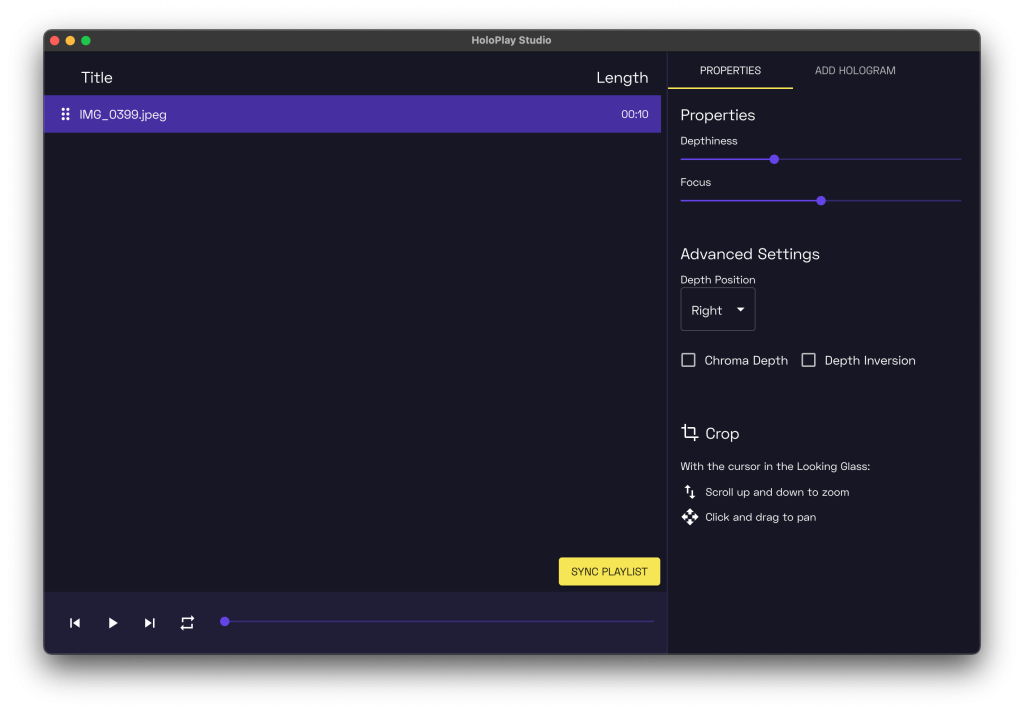
HoloPlay Studioを開き、上図の状態で「SYNC PLAYLIST」を押すことで、Looking Glass Portraitと同期されているものとします。
まず、Looking Glass Portraitとパソコンを繋ぎ、Finder(Windowsの場合はエクスプローラー)を開き、Looking Glass Portrainを開きます。
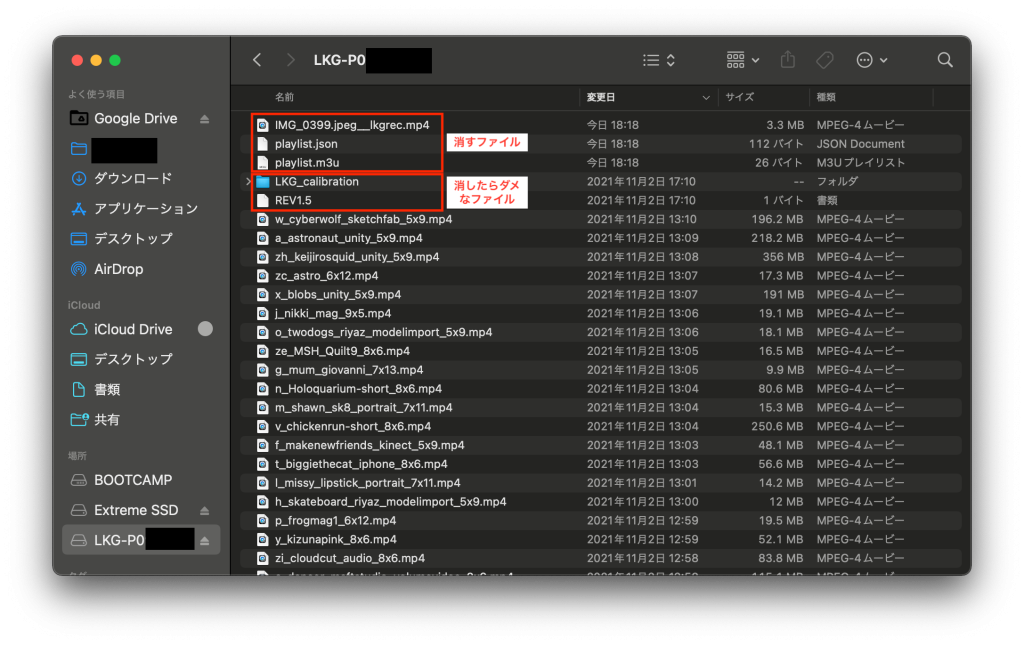
LKG-P○○がLooking Glass Portraitのドライブです。ここに、同期されたコンテンツが格納されています。
プレイリストを初期化するには、上図の消すファイルを削除するだけです(変更日順にソートすればわかりやすいです)。
- 〇〇.jpg__lkgrec.mp4(〇〇はプレイリストのファイルの名前。リストの数あります)
- playlist.json
- playlist.m3u
上図の「消したらダメなファイル」を誤って消さないように注意してください。
消した後、スタンドアローン・モードにして電源を入れると、デモのスライドショーが流れることを確認しましょう。